Огляд Snagit 2018 Що нового з версії 13

TechSmith Snagit — наше улюблене програмне забезпечення для створення скріншотів і редагування зображень. Перегляньте нові функції в Snagit 2018!
Популярна платформа соціальних медіа для геймерів, творців контенту та менеджерів спільноти є однією з перших трьох: Twitter . Можливо, у вас уже є присутність у Твіттері, а може, у вас є обліковий запис у Твіттері і ви з якоїсь причини відмовилися від нього. Якщо ви користуєтеся Discord , було б гарною ідеєю підвищити свої навички твітування.
Існує багато автоматизованих служб, які дозволяють планувати твіти, навіть сам Twitter за умови, що ви зареєструєте бізнес-акаунт. Безкоштовні програми, такі як Hootsuite і TweetDeck, пропонують вам можливість керувати одним або кількома обліковими записами Twitter. Частина цього керування включає планування твітів.
Давайте продовжимо та заплануємо твіт за допомогою TweetDeck, щоб ви могли побачити, наскільки це легко.
1. Перейдіть до TweetDeck, щоб побачити свій обліковий запис за замовчуванням.
Якщо ви ще не ввійшли в Twitter, вам потрібно буде увійти. Якщо ви вже ввійшли, ви автоматично перейдете до нього.
2. Виберіть опцію «Новий твіт», розташовану у верхній частині меню, розташованого в дальній лівій частині вікна браузера, і клацніть її, щоб побачити вікно «Створити новий твіт».
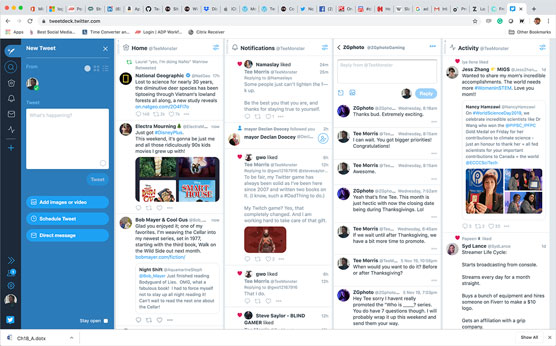
TweetDeck — це повністю інтегрований інструмент керування обліковими записами Twitter, який пропонує користувачам можливість писати твіти в режимі реального часу або планувати твіти для подальшої публікації.
3. У полі твіти напишіть наступне:
Хочете спілкуватися в чаті, що перевищує 280 символів? Приєднуйтесь до мене в Discord на [вставте своє постійне посилання тут], де дотичні вітаються!
Графіка, як правило, сприяє видимості твіту, тому, збираючи свій твіт, подумайте про додавання відповідного зображення або анімованого GIF, щоб привернути додаткову увагу.
4. Натисніть кнопку Запланувати твіт, розташовану під опцією Додати зображення.
Ви бачите, що з’являється календар.
5. Встановіть день і час, коли твіт буде опубліковано.
Щоб видалити запланований час для твіту, ви можете натиснути кнопку Видалити під календарем. Це лише видаляє параметри планування, а не сам твіт.
6. Натисніть кнопку твіту на [Запланована дата], щоб запланувати твіт.
7. Повторіть кроки 1–6, щоб запланувати кілька твітів.
Це один із способів повідомити людям у Twitter, як знайти ваш Discord. Це досить просто і займає всього кілька хвилин, щоб запланувати щоденне з’являння твіту. Однак законне занепокоєння щодо планування твітів, особливо кількох твітів, які говорять про одне й те саме, робить ваш обліковий запис Twitter нещирим. Автоматизація в Twitter не є чимось новим, але вона буває холодною та відключеною.
Тож давайте розглянемо деякі інші варіанти.
1. Перейдіть до Twitter, щоб побачити свій обліковий запис.
Якщо ви ще не ввійшли в Twitter, вам потрібно буде увійти. Якщо ви вже ввійшли, ви автоматично перейдете до нього.
2. Клацніть поле «Новий твіт», розташоване у верхньому лівому куті браузера, і створіть наступне:
Хочете спілкуватися в чаті, що перевищує 280 символів? Приєднуйтесь до мене в Discord на [вставте своє постійне посилання тут], де дотичні вітаються!
3. Натисніть кнопку Твіт, опублікувавши свій твіт.
4. Натисніть «Профіль» у меню ліворуч від вікна браузера та знайдіть свій останній твіт у верхній частині потоку твітів.
У опції «Профіль» ви знайдете всі свої останні твіти разом із деталями про свій обліковий запис.
5. У верхньому правому куті твіту натисніть стрілку, щоб переглянути параметри для твіту.
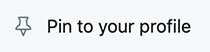
6. Виберіть параметр Закріпити до свого профілю.
Параметр «Закріпити до профілю» бере один вибраний твіт і прив’язує його до верхньої частини вашого облікового запису Twitter. Кожен, хто відвідає ваш профіль, побачить запрошення до Discord як перший твіт. Закріплення твіту про щось важливе для вас, наприклад, де люди можуть приєднатися до вашого Discord, є ще одним чудовим варіантом, щоб розповісти про ваш сервер.
Обмеженням закріплення твіту є те, що ви можете закріплювати лише один твіт за раз. Якщо у вас запланована особлива подія або особиста перемога, яку ви хочете відзначити, це запрошення буде повернуто в хронологічний потік вашої стрічки Twitter. Неважко створити твіт заново, якщо ви правильно вказали посилання на Discord. Використовуючи закріплений твіт як відкрите запрошення до світу, просто знайте, як працюють закріплені твіти.
Пам’ятаєте ту опцію профілю, яку ми використовували для перегляду вашої стрічки Twitter? Ми також можемо щось там спробувати.
1. Перейдіть до Twitter, щоб побачити свій обліковий запис.
2. Натисніть на опцію Профіль.
Вам надаються різні варіанти редагування свого профілю, доступні всім, хто відвідує Twitter.
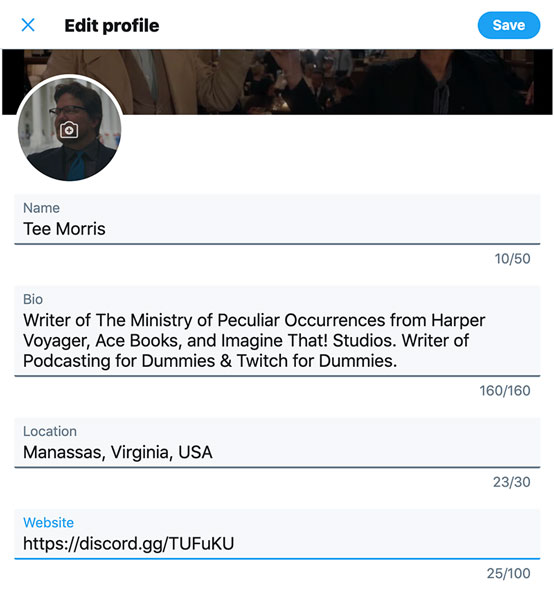
Ваш профіль у Twitter містить відомості про те, хто ви, де ви знаходитесь в Інтернеті та чим займаєтесь.
3. Прокрутіть униз до параметра Веб-сайт і введіть URL-адресу вашого сервера Discord.
4. Натисніть кнопку Зберегти у верхньому правому куті вікна Редагувати профіль.
Тепер ваш сервер Discord доступний через ваш профіль.
Якщо ви хочете розмістити свій сервер Discord, але у вас є веб-сайт (блог, ваш потік Twitch, скорочене посилання на продукт, який ви рекламуєте, і так далі), ви також хочете розмістити його, перегляньте свою біографію в Twitter . Якщо є місце для посилання, ви завжди можете розмістити туди посилання на свій сервер, залишивши варіант веб-сайту безкоштовним для будь-якої іншої URL-адреси, яку ви хочете рекламувати.
Профіль у Twitter — це чудовий варіант для оприлюднення вашого сервера Discord, оскільки він завжди помітно відображається, коли люди бачать ваш профіль. Якщо використовувати ваш профіль Twitter для просування вашого сервера є недоліки, можливо, люди можуть стежити за вами в Twitter, навіть не перевіряючи його. Однак особистий досвід і тематичні дослідження показують, що профілі мають значення, оскільки вони служать вашим першим враженням. Ось чому важливо мати гарне зображення профілю, надійну обкладинку (зображення, яке з’являється у верхній частині вашого каналу Twitter), а також деякі деталі, які Twitter просить надати. Якщо ви хочете заглибитися в Twitter, перегляньте Twitter для LuckyTemplates , 3-е видання, написане Лорою Фіттон, Анумом Хуссейн і Бріттані Лінінг.
Twitter пропонує багато варіантів, але інші платформи також пропонують можливість поділитися своїм сервером. Наша наступна платформа пропонує вам креативний спосіб розповсюдити інформацію на кількох платформах за допомогою однієї публікації.
TechSmith Snagit — наше улюблене програмне забезпечення для створення скріншотів і редагування зображень. Перегляньте нові функції в Snagit 2018!
Потрібно створити діаграми або блок-схеми і не хочете встановлювати додаткове програмне забезпечення? Ось список онлайн-інструментів для створення діаграм.
Мати дім, повний бездротових пристроїв і потокових служб, таких як Spotify, — це чудово, доки все не запрацює, а ви знайдете цікаві рішення.
NVMe M.2 SSD — це найновіша технологія комп’ютерних жорстких дисків. Що це таке та наскільки він швидкий порівняно зі старими жорсткими дисками та твердотільними накопичувачами (SSD)?
Sonos — це ідеальне рішення для потокового аудіо від 400 доларів США за два динаміки. Але за правильного налаштування AirPlay може бути безкоштовним. Давайте розглянемо деталі.
Google Backup and Sync – це нова програма, яка синхронізується з Фото та Диском. Читайте далі, щоб побачити, як він протистоїть OneDrive, Dropbox, Backblaze і Crashplan.
MyIPTV — це служба розрізання кабелю, яка використовує програму SOPlayer для кількох платформ і надає телебачення, фільми та інші форми медіа за плату.
Logitech нещодавно випустила клавіатуру K830 з підсвічуванням для вітальні, призначену для домашнього розваги. Ось наш огляд агрегату.
Ось подивіться на нещодавно випущене оновлення для CloudHQ і як воно працює. Читайте далі, щоб дізнатися більше.
OnePlus 6T — флагманський Android-телефон преміум-класу, який продається зі знижкою порівняно з Apple iPhone, Google Pixel 3 або Samsung Galaxy S9.








